在安裝系統的過程中,我們經常需要判斷Windows的啟動方式,正常來說,Windows啟動方式分為UEFI和BIOS兩種,那麼如何確定自己的Windows啟動類型呢?下面小編給大家分享Win10系統下判斷Windows啟動類型的四種方法。
一、最裝X方法:
在安裝操作系統時,安裝程序會收集一些必備信息,電腦的啟動方式就是其中之一。在你的電腦C:\Windows\Panther文件夾中找到setupact.log文件,用記事本打開,然後搜索Detected Boot Environment,在這裡你就可以看到系統啟動方式了。
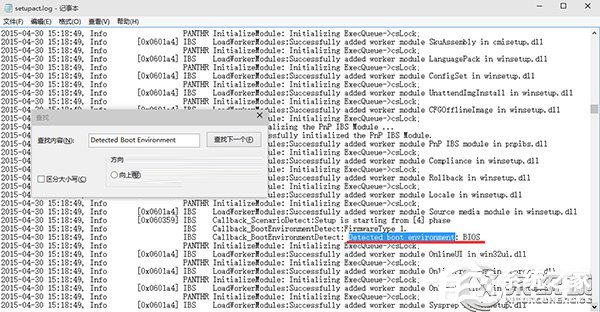
二、最智慧方法:
如果你知曉GPT與UEFI啟動之間的關系,那麼你可能知道,Windows想要從GPT硬盤引導,就必須以UEFI方式啟動(反之則不成立)。在磁盤管理中看一下硬盤類型,如果是GPT,那麼電腦肯定就是UEFI啟動了。打開磁盤管理,在主硬盤上右鍵單擊,如果出現“轉換成GPT磁盤”,那說明硬盤為MBR類型;如果出現“轉換成MBR磁盤”則說明硬盤為GPT類型(因為是主硬盤,這一項是灰色不可用狀態)。
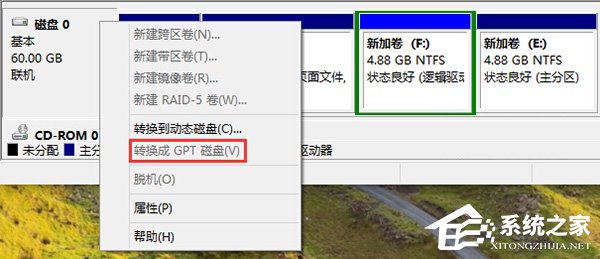
三、高手用這個方法:
注:該方法適用於Win8及更高版本系統。
按Win+R打開運行,輸入msinfo32,回車查看系統信息。在BIOS模式中如果顯示“傳統”,表示系統啟動方式為Legacy BIOS;如果為UEFI,則顯示UEFI。
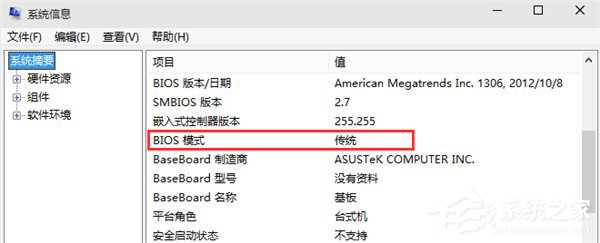
四、你想不到的方法:
兩種啟動方式的系統啟動程序文件是不一樣的,傳統模式下的啟動文件是exe程序,而UEFI模式下的啟動文件是efi程序。如果你安裝了魔方(點此下載)的話,打開“軟媒設置大師”——“系統設置”——“多系統設置”,在啟動菜單中你會看到啟動文件的完整路徑,看看文件結尾就知道了。
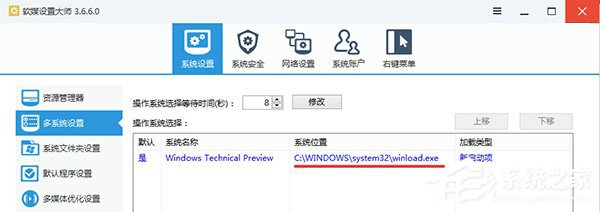
Legacy BIOS啟動方式
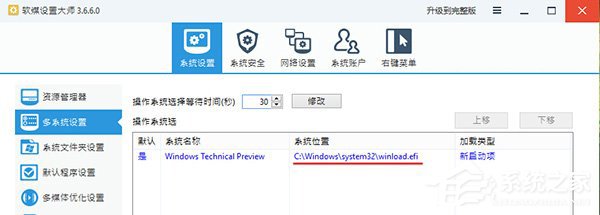
UEFI啟動方式
以上就是Win10查看Windows啟動類型的四種方法,大家可以選擇自己喜歡方式進行查看,方法多就是這麼任性!